SketchUp草图大师怎么实现等比例缩放?
设·集合小编 发布时间:2023-04-18 19:31:40 237次最后更新:2024-03-08 12:16:08
SketchUp草图大师是一款上手容易、操作简单的三维制图软件。我们在进行建模的时候,为了方便查看和调整模型,会对模型进行缩放的情况,那么SketchUp草图大师怎么实现等比例缩放?快来看看的操作方法吧!
对于“SketchUp”还有不懂的地方,点击这里了解更多关于“SketchUp”课程>>
工具/软件
硬件型号:华为笔记本电脑MateBook 14s
系统版本:Windows7
所需软件:SketchUp2017
方法/步骤
第1步
电脑打开草图大师软件,为了便于操作演示,我画了一个10*8*6m的立方体,并标注好尺寸,如下图所示:

第2步
首先,在立方体上连续点击鼠标三次,选中整个立方体(也可以框选整个立方体),如下图所示:

第3步
然后,单击如下图所示的【缩放】按钮,或按快捷键“S”。

第4步
此时立方体的每个角上、每条楞的中点和每个面的中心位置都出现了一个绿色的小方块,叫手柄,如下图所示:

第5步
当光标放到这些手柄上时会变成红色,按住不同位置的手柄拖动鼠标,物体会以不同的方式改变其大小。若需要进行等比例缩放,只要按住立方体角上的手柄拖动即可。
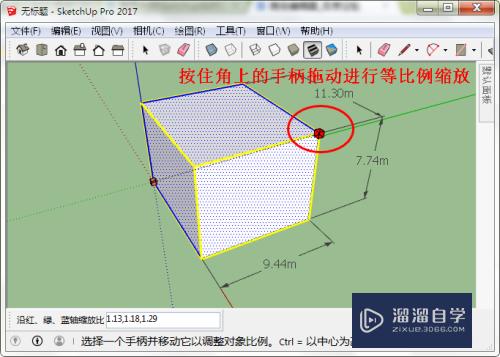
第6步
直接按住拖动手柄是以拖动角点的对角点为基准进行缩放的,按住 ctrl 键再拖动手柄,可以以立方体中心点为基准进行缩放。

第7步
在拖动时左下角位置会时时显示缩放比例,此时我们可以直接输入需要缩放的比例,按回车键确认,即可按照比例进行缩放,输入整数是放大,输入小数是缩小。

第8步
因为我输入了2,因此等比例缩放之后,立方体就变成了20*16*12m的尺寸了,如下图所示:

第9步
缩放完成后,按空格键退出缩放即可。

- 上一篇:SU草图大师模型如何导入3D Max?
- 下一篇:SU草图大师如何编辑工具栏?
相关文章
广告位


评论列表